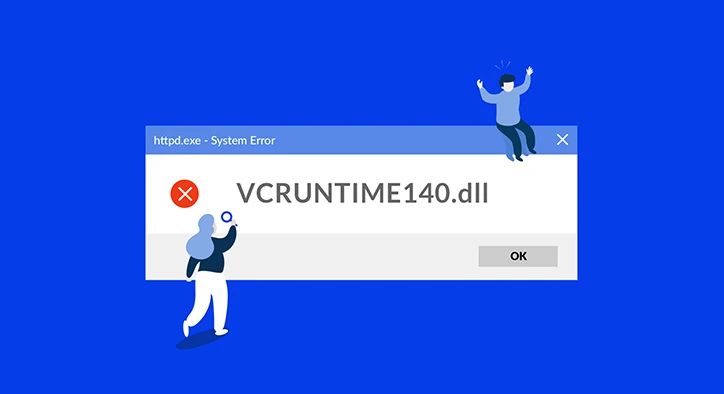Windows'ta vcruntime140.dll Hatası (4 Adımlı Çözüm)
Windows'ta bir programı başlatmanız durumunda vcruntime140.dll dosyasının bulunamadığını veya eksik olduğunu belirten bir hata alırsanız, programınızın yeniden çalışması için eksik DLL dosyasını geri yüklemeniz gerekir.
Bir program oluşturulduğunda programın ihtiyaç duyduğu kodu içeren dinamik bağlantı kitaplıklarına (DLL) bağlanırlar. Gerekli bir DLL eksikse, Windows eksik DLL'yi geri yüklemeyi veya yüklemeyi deneyimlemek için eksik DLL'nin adını söyleyen bir uyarı görüntüler.
1. regsvr32 komutunu uygulamak
regsvr32 komutunu kullanarak yapacağımız şey vcruntime140.dll dosyasını sistemden çıkartmak ve ardından onu yeniden eklemek olacak. Bunun için iki farklı komutu kullanacağız. Ama öncelikle Komut İstemi uygulamasını yönetici olarak çalıştırmayı ihmal etmemeliyiz.
- Başlat menüsünün yanında yer alan arama kısmında cmd yazın.
- Karşınıza Komut İstemi çıkacaktır; Komut İstemi uygulaması yönetici olarak çalıştırın.
- Komut İstemi açıldıktan sonra oraya regsvr32 /u VCRUNTIME140.dll yazarak Enter tuşuna basın.
- Ardından Komut İstemi açıkken regsvr32 VCRUNTIME140.dll yazarak Enter tuşuna basın.
Bu işlemleri gerçekleştirdikten sonra vcruntime140.dll dosyasıyla ilgili aldığınız hatanın düzelmiş olması gerekmektedir. Artık Komut İstemi uygulamasını kapatabilir ve bilgisayarınızı yeniden başlatabilirsiniz. Çalıştırmak istediğiniz uygulama hata vermeye devam ediyor mu?
2. sfc /scannow komutunu uygulamak
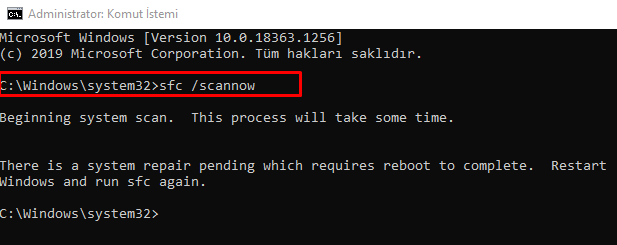
Komut İstemi kısmına gireceğimiz bu komut ile System File Checker yazılımını çalıştırmış olacağız. Bu yazılım sistemde yer alan bozuk dosyaları tamir eden bir araçtır. Dolayısıyla vcruntime140.dll hatasını bozuk dosya sebebiyle alıyorsanız bu adım onu düzeltecektir.
- Başlat menüsünün yanında yer alan arama kısmında cmd yazın.
- Karşınıza Komut İstemi çıkacaktır; Komut İstemi uygulaması yönetici olarak çalıştırın.
- Komut İstemi açıldıktan sonra oraya sfc /scannow yazarak Enter tuşuna basın.
Bu işlem bir süre devam edecektir. Bitene kadar beklemeniz gerekmektedir. System File Checker kontrol ve onarım işlemini tamamladığı zaman sizi bilgilendirecektir. İşlem bittikten sonra bilgisayarınızı yeniden başlatın ve hatayı kontrol edin.
3. vcruntime140.dll indirmek ve yüklemek
Yukarıda yer alan çözümlerin hiçbirisi size yardımcı olmadıysa ve vcruntime140.dll hatasını almaya devam ediyorsanız ilgili dosyayı internet üzerinden indirebilirsiniz. Bunun için DLL-files.com veya DLLdosyaindir.com adreslerinden birini tercih edebilirsiniz.
- İlk olarak hangi programın vcruntime140.dll hatası verdiğini tespit edin. Biz örnek olarak Skype programını kullanacağız.
- DLL-files.com veya DLLdosyaindir.com adresine giderek vcruntime140.dll dosyasını indirin. Dosyayı indirdikten sonra güvenliğiniz için isteğe bağlı olarak virüs taraması gerçekleştirebilirsiniz.
- Ardından vcruntime140.dll dosyasını hata veren programın klasörüne yerleştirin. Biz Skype örneğini kullanmıştık dolayısıyla şöyle bir yol çıkacaktır:
- 32-bit sistemler için C:\Program Files (x86)\Microsoft\Skype for Desktop\VCRUNTIME140.dll
- 64-bit sistemler için C:\Program Files\Microsoft\Skype for Desktop\VCRUNTIME140.dll
- Bazı durumlarda vcruntime140.dll dosyasını programın klasörüne değil de işletim sisteminin sistem klasörüne atmak gerekebiliyor. Yukarıdaki çözüm olmadıysa vcruntime140.dll dosyasını aşağıdaki noktalara kopyalamayı düşünebilirsiniz.
- 32-bit sistem için C:\Windows\System32
- 64-bit sistem için C:\Windows\SysWOW64 ve C:\Windows\System32
DLL dosyasını ilgili klasöre yerleştirdikten sonra bilgisayarınızı yeniden başlatmayı unutmamalısınız. Bilgisayarınız yeniden başladıktan sonra programı çalıştırın ve aynı hatayı verip vermediğini kontrol edin. Büyük olasılıkla vcruntime140.dll hatası ortadan kalkacaktır.
4. Visual C++ 2015 Redistributable yazılımını yüklemek
Bir programı çalıştırırsanız ve vcruntime140.dll eksikliğiyle ilgili hatayı alırsanız, aşağıdaki adımları kullanarak Visual C++ 2015 Redistributable paketini yüklemeniz gerekir. Bunu yapmadan önce ise bilgisayarınızda yer alan Visual C++ 2015 Redistributable yazılımını kaldırmaktır.
- Başlat menüsüne denetim masası yazın ve karşınıza çıkan Denetim Masası uygulamasını çalıştırın.
- Daha sonra burada yer alan Program Kaldır menüsüne giriş yapın.
- Karşınıza bilgisayarınızda yer alan programların tam listesi çıkacaktır. İçlerinden Visual C++ 2015 Redistributable yazılımını bulun ve kaldırın.
- Microsoft Visual C++ 2015 adresini ziyaret ederek Visual C++ 2015 Redistributable yazılımını indirin.
İndirme işlemini yapmadan önce dili Türkçe yapmayı ihmal etmeyin ve indirme işlemini başlatın. Yazılım indikten sonra klasik kurulum aşamalarını takip edin ve yazılımı yükleyin. Artık vcruntime140.dll hatasını çözmüş olmanız gerekmektedir.